Zřízení Omnikanálu pro Customer Service
Omnikanál pro Customer Service nabízí sadu funkcí, které rozšiřují výkon Dynamics 365 Customer Service Enterprise, což umožňuje organizacím okamžitě se spojit a komunikovat se svými zákazníky prostřednictvím kanálů digitálního zasílání zpráv. Pro přístup k Omnikanálu pro Customer Service je vyžadována další licence. Více informací naleznete na stránkách Přehled cen Dynamics 365 Customer Service a Cenový plán Dynamics 365 Customer Service.
Zpropitné
Pokud si chcete bezplatně vyzkoušet Dynamics 365 Customer Service, můžete si zaregistrovat 30denní zkušební verzi.
Omnikanál pro služby zákazníkům představuje moderní, přizpůsobitelnou, vysoce produktivní aplikaci, která umožňuje agentům spolupracovat se zákazníky napříč různými kanály prostřednictvím sjednoceného rozhraní. Umožňuje organizacím vybrat kanál, který vyhovuje jejich obchodním potřebám. Rovněž zajišťuje, že přes kanály jsou přijímány kvalitní služby s vysokou odezvou.
Informace o tom, zda je Omnikanál pro Customer Service ve vaší oblasti k dispozici, naleznete na adrese Mezinárodní dostupnost.
Hledáte upgrade? Více informací získáte v části Upgrade Omnikanálu pro služby zákazníkům.
V Omnikanálu pro Customer Service můžete zřídit následující kanály:
Důležité
Kanály, které chcete zřídit, mohou vyžadovat licenci. Více informací: Průvodce licencováním Dynamics 365.
Předpoklady
Pořiďte si aktivní předplatné jedné nebo více z následujících položek:
Chcete-li zřídit aplikaci Omnikanál pro Customer Service, Chat pro Dynamics 365 Customer Service nebo digitálního zasílání zpráv pro aplikaci Dynamics 365 Customer Service
Zřízení hlasového kanálu Hlasový kanál pro Dynamics 365 Customer Service
Poznámka:
Více informací: Ceny, Průvodce licencemi Dynamics 365 a Jak nakupovat prostřednictvím Volume Licensing. Pokud máte splněny požadované předpoklady, můžete také získat bezplatnou 30denní zkušební verzi. Další informace: Vyzkoušejte kanály pro Dynamics 365 Customer Service.
Nastavte předpoklady uvedené v systémových požadavcích. Další informace: Předpoklady.
Zajistěte, aby měl zřizující uživatel následující oprávnění:
- Role Globální správce Microsoft 365. Více informací: Přiřazení role správce uživateli v Microsoft Office 365
- Role správce systému Dynamics 365 v kořenové obchodní jednotce pro vaši organizaci. Více informací: Přiřaďte uživateli role zabezpečení v Power Platform a Vytvářejte nebo upravujte obchodní jednotky
- Přístup ke čtení a zápisu v Informacích o licenci pro klientský přístup (CAL). Více informací: Vytvořte si uživatelský účet pro čtení a zápis v Power Platform
Nastavení Omnikanálu pro služby zákazníkům
V Centru pro správu Power Platform na stránce Prostředí vyberte prostředí, ve kterém chcete nastavit Omnikanál pro Customer Service.
V levém podokně rozbalte Zdroje a vyberte Aplikace Dynamics 365.
Poznámka:
Nevybírejte Prostředí v levém podokně a zkuste odtamtud přejít na Aplikace Dynamics 365. Správný způsob navigace na možnosti správy aplikací Dynamics 365 je rozbalení seznamu Zdroje v levém podokně a výběr možnosti Aplikace Dynamics 365.
Na stránce aplikace Dynamics 365 vyberte tři tečky pro Další akce aplikací vedle Omnikanál pro Customer Service a zvolte Spravovat.
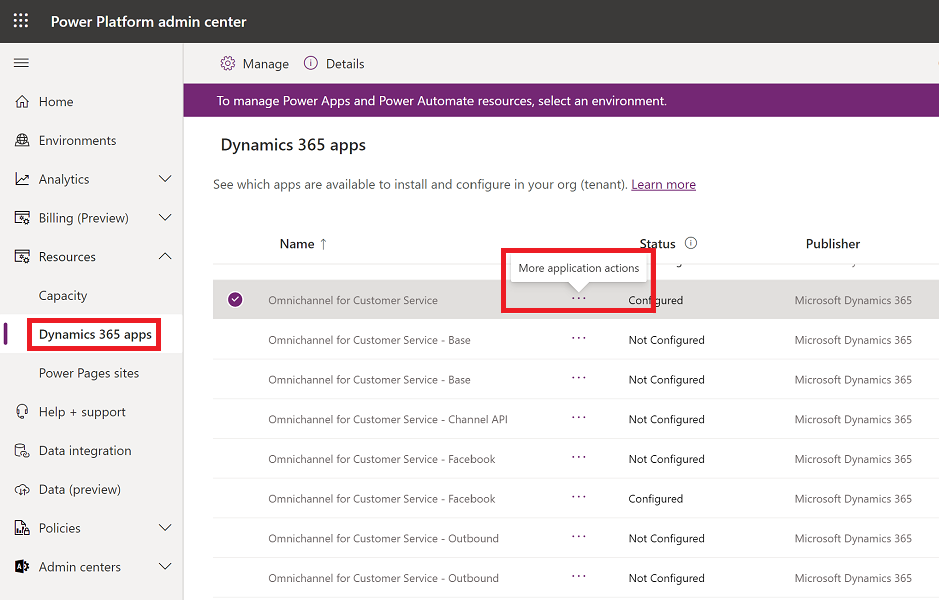
Pokud instalujete pouze hlasový kanál, vyberte Další příkazy pro Omnikanál pro Customer Service – telefonie.
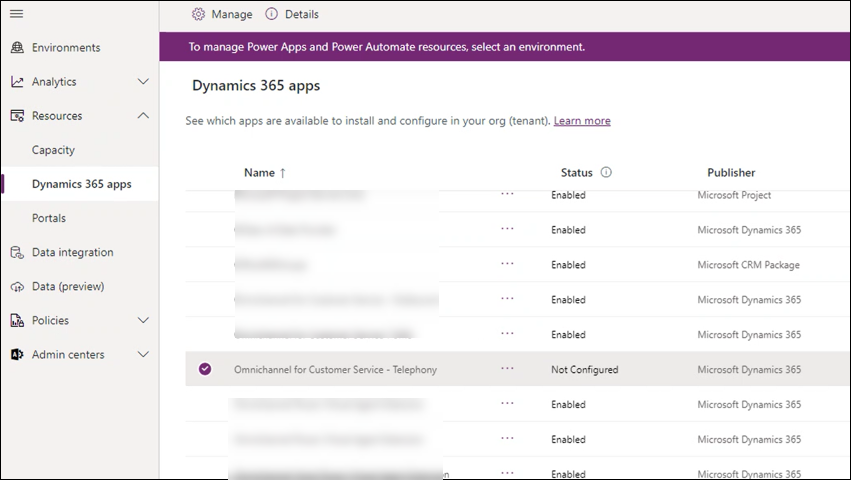
Ve zprávě Správa Omnikanálu pro Customer Service vyberte OK. Na nové kartě se zobrazí stránka Centrum správy Dynamics 365 | Omnikanál.
Zaškrtněte políčko Souhlas jménem vaší organizace.
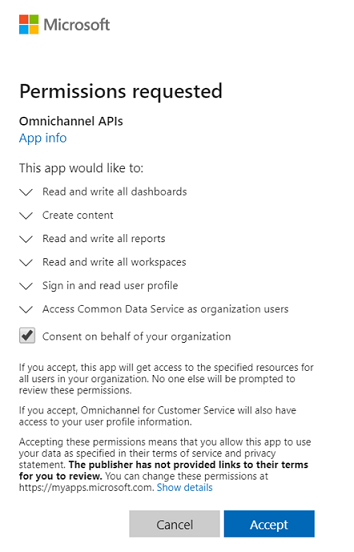
Výběrem možnosti Přijmout udělte souhlas s přístupem k datům.
Informace o oprávněních aplikací najdete v tématu Aplikace Azure – oprávnění rozhraní Power BI API a Souhlas s přístupem k datům při zřizování Omnichanálu pro Customer Service.
Na stránce Správa instancí omnikanálu vyberte možnost Přidat prostředí pro přidání prostředí. Omnikanál je nastaven pro prostředí organizace, které sem přidáte.
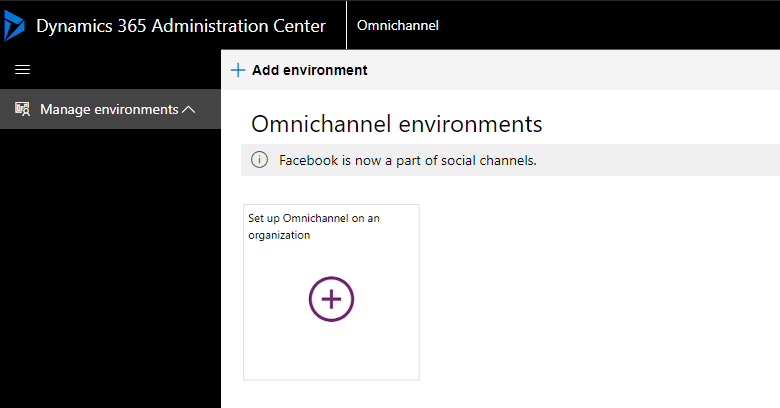
Důležité
Jako správce můžete konfigurovat omnikanál ve více prostředích. Můžete zobrazit stav všech prostředí organizace, kde byla aplikace Omnikanál nakonfigurována v zobrazení Správa prostředí.
V rozevíracím seznamu vyberte prostředí a proveďte následující kroky.
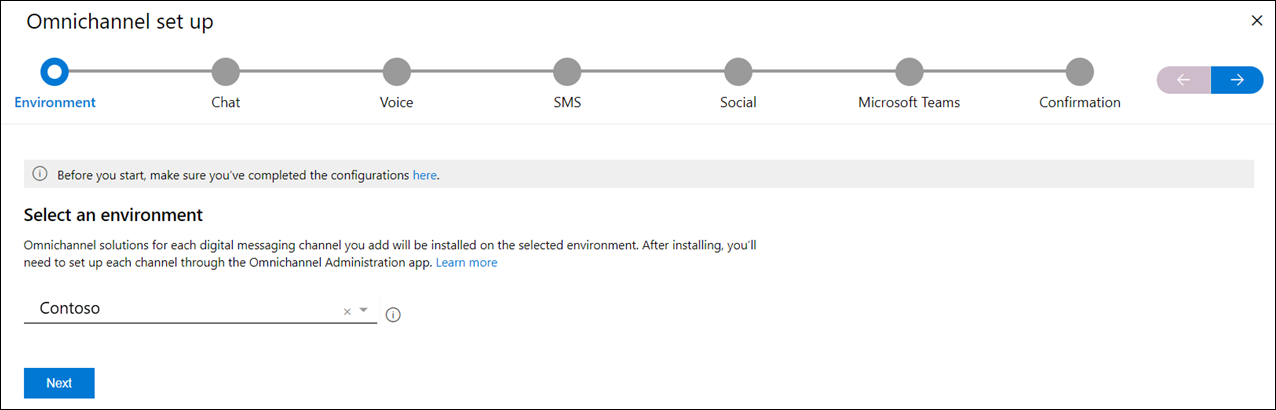
Vyberte Další a v části Chat nastavte přepínač Přidat chat na Ano pro aktivaci chatovacího kanálu.
V části Hlas nastavte přepínač Přidat hlas na Ano pro aktivaci hlasového kanálu. Ujistěte se, že jste vybrali zaškrtávací políčko Podmínky hlasu a SMS.
V části SMS nastavte přepínač Přidat SMS na Ano pro povolení SMS. Zaškrtnutím políčka potvrďte, že souhlasíte s podmínkami SMS.
Důležité
Musíte zaškrtnout políčko Podmínky SMS, abyste aktivovali SMS a pokračovali v nastavení.
V části Sociální kanály nastavte přepínač Přidat sociální sítě na Ano k aktivací sociálních kanálů.
V části Microsoft Teams nastavte přepínač Přidat Microsoft Teams na Ano pro povolení Microsoft Teams.
Na stránce Potvrzení ověřte své výběry a poté výběrem příkazu Dokončit zřiďte ve vaší organizaci aplikaci Omnikanál pro Customer Service.
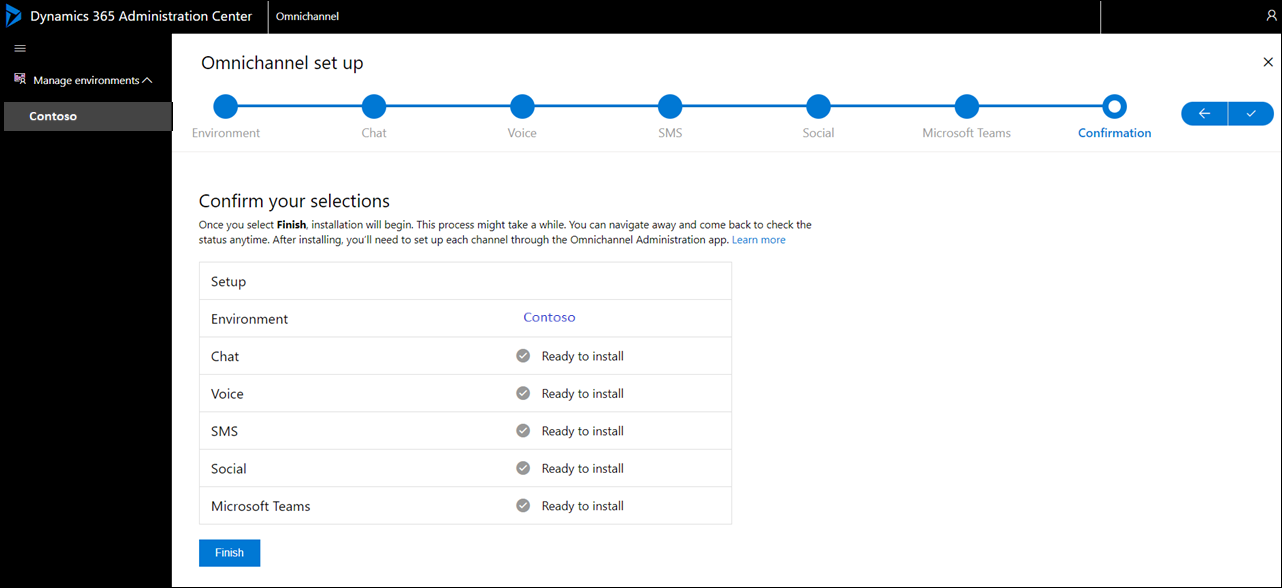
Nastavení může několik minut trvat. Okno můžete zavřít a po určité době zkontrolovat, nebo aktualizovat a zkontrolovat, zda je kompletní. Po dokončení nastavení jsou vybrané kanály ve vašem prostředí povoleny.
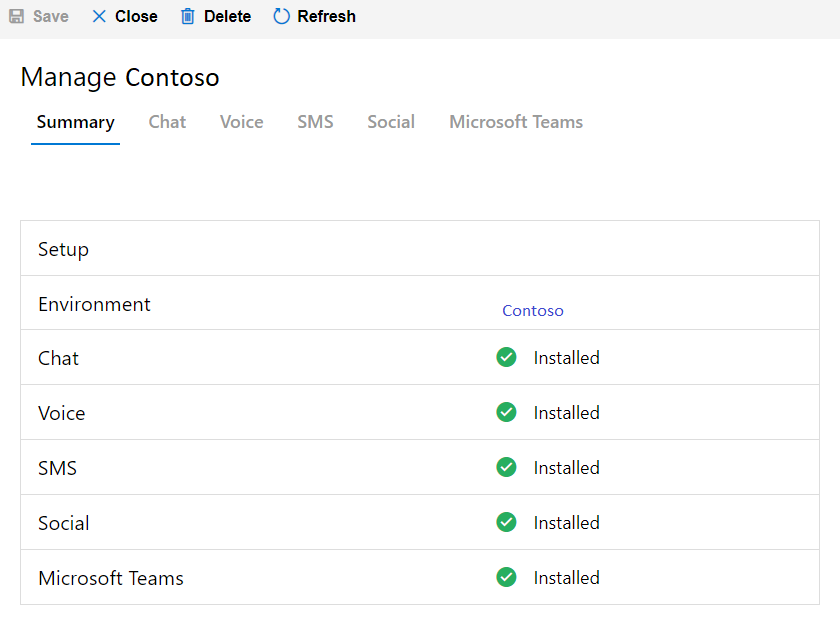
Důležité
- Po úspěšném zřízení Omnikanálu pro Customer Service se může na stránce Aplikace Dynamics 365 zobrazit stav „Není konfigurováno“. Tento stav můžete bezpečně ignorovat.
- Pokud se zřízení Omnikanálu pro Customer Service nezdaří a zkusíte to znovu, může se zobrazit profil aplikace s názvem Výchozí profil aplikace Omnichannel Upgraded OOB na sránce Profily aplikací v Power Apps. Vytvořený profil aplikace můžete bezpečně odstranit.
Aktualizace aplikace Omnikanál pro služby zákazníkům
Po úspěšném zřízení aplikace Omnikanál pro Customer Service můžete prostředí aktualizovat povolením nebo zakázáním požadovaných kanálů.
V Centru pro správu Power Platform na stránce Prostředí vyberte prostředí, ve kterém chcete nastavit Omnikanál pro Customer Service.
V levém podokně rozbalte Zdroje a poté vyberte Aplikace Dynamics 365.
Na stránce Aplikace Dynamics 365 vyberte Další příkazy vedle položky Omnikanál pro Customer Service a potom vyberte Spravovat.
Vyberte OK ve zprávě Správa Omnikanálu pro Customer Service. Na nové kartě se zobrazí stránka Centrum správy Dynamics 365 | Omnikanál.
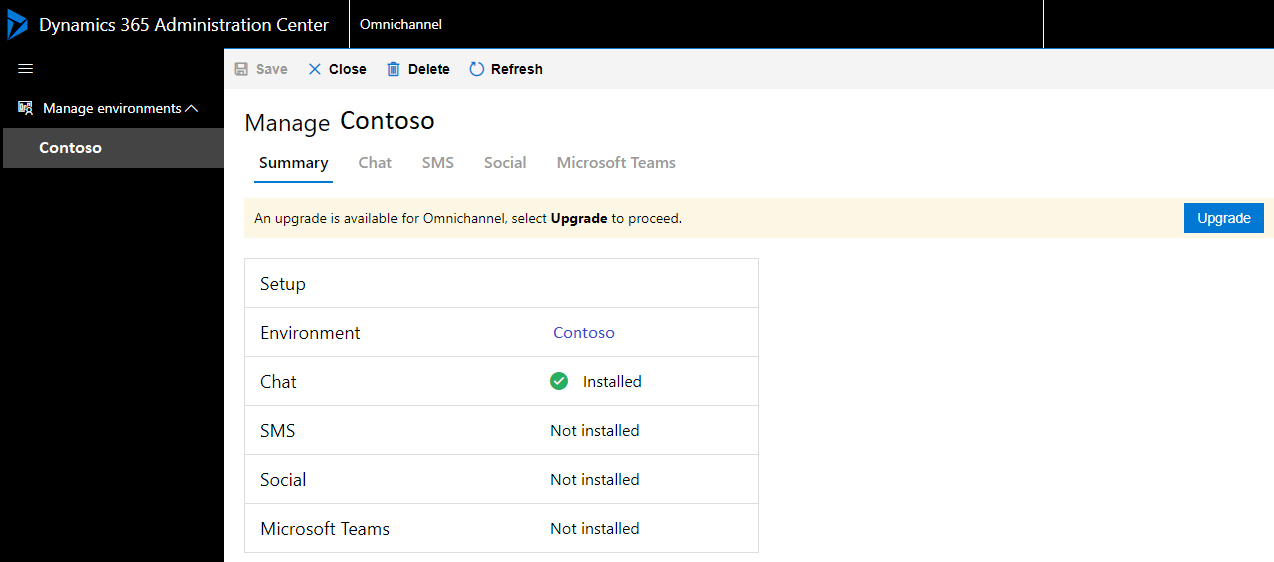
Vyberte kanál, který chcete povolit. V tomto postupu například povolíme sociální kanály.
Na kartě Sociální přepnutím na Ano povolíte sociální kanály ve vašem prostředí.
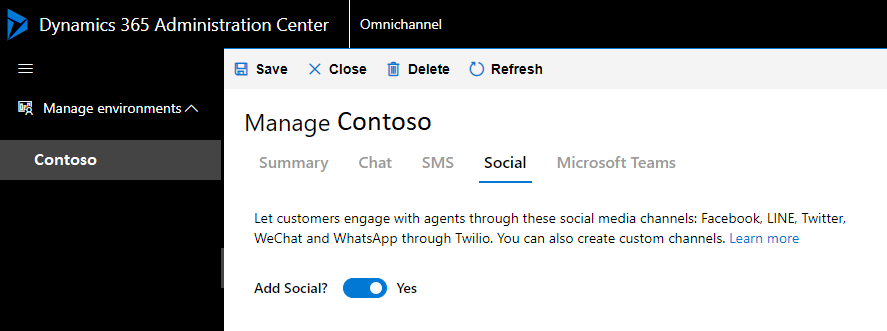
Zvolte Uložit. Po dokončení aktualizace se stav zobrazí na kartě Souhrn.
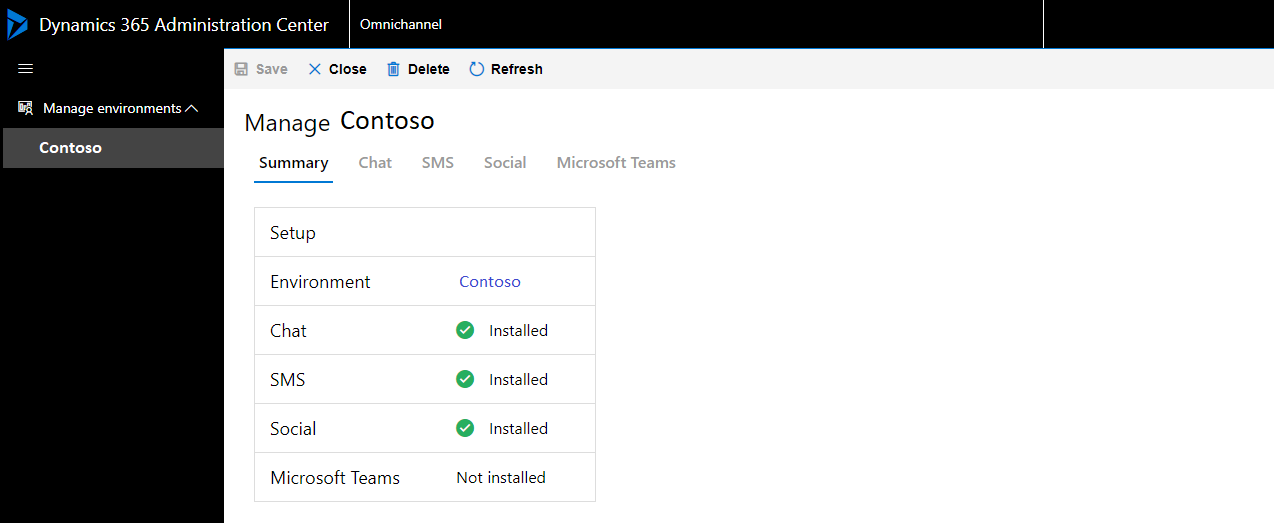
Chcete-li deaktivovat dříve povolený kanál, nastavte přepínač na Ne. V tomto postupu například zakážeme sociální kanály.
Na kartě Sociální přepnutím na Ne zakážete sociální kanály ve vašem prostředí. Před odebráním kanálu se zobrazí potvrzovací zpráva. Vyberte Odstranit.

Poznámka:
Pokud všechny kanály zakážete, aplikace Omnikanál pro služby zákazníkům bude odebrána z vaší organizace.
Poradce při potížích se zřizováním
Ve zřizovací aplikaci nelze vybrat požadovanou instanci
Viz také
Upgrade Omnikanálu pro služby zákazníkům
Vytvoření toků práce
Spravovat uživatele
Váš názor
Připravujeme: V průběhu roku 2024 budeme postupně vyřazovat problémy z GitHub coby mechanismus zpětné vazby pro obsah a nahrazovat ho novým systémem zpětné vazby. Další informace naleznete v tématu: https://aka.ms/ContentUserFeedback.
Odeslat a zobrazit názory pro